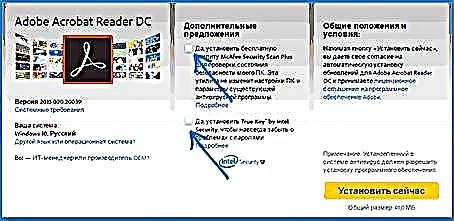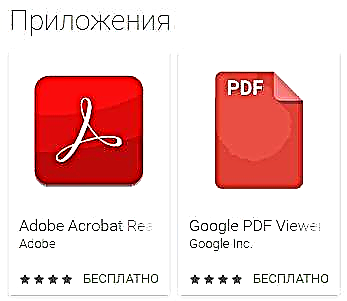PDF ფაილები ჩვეულებრივია წიგნებისთვის, ჟურნალებისთვის, დოკუმენტებისთვის (მათ შორის, რომელთა შესრულებასა და ხელმოწერას მოითხოვს) და სხვა ტექსტი და გრაფიკული მასალები. იმისდა მიუხედავად, რომ თანამედროვე OS– ები საშუალებას იძლევა PDF ფაილების დათვალიერება მხოლოდ ჩაშენებული პროგრამების დახმარებით, საკითხი რჩება, თუ როგორ უნდა გახსნათ ეს ფაილები.
ამ დამწყებთათვის სახელმძღვანელო დეტალებია, თუ როგორ უნდა გახსნათ PDF ფაილები Windows 10, 8 და Windows 7 – ში, ისევე როგორც სხვა ოპერაციულ სისტემებზე, მეთოდებისა და სხვა ფუნქციების განსხვავებებში, რომლებიც ხელმისაწვდომია თითოეულ „PDF მკითხველში“, რაც შეიძლება სასარგებლო იყოს მომხმარებლისთვის. შეიძლება ასევე საინტერესო იყოს: როგორ გადავიტანოთ PDF Word- ზე.
მასალის შინაარსი:
Adobe Acrobat Reader DC
Adobe Acrobat Reader DC არის "სტანდარტული" პროგრამა PDF ფაილების გახსნისთვის. ეს ისეთია იმ მიზეზით, რომ PDF ფორმატი თავად არის Adobe პროდუქტი.
იმის გათვალისწინებით, რომ ეს PDF მკითხველი ერთგვარი ოფიციალურია, იგი ყველაზე სრულად უჭერს მხარს ყველა ფუნქციას ამ ტიპის ფაილზე მუშაობისთვის (სრული რედაქტირების გარდა - აქ დაგჭირდებათ უკვე ფასიანი პროგრამა).
- იმუშავეთ შინაარსის ცხრილით, სანიშნეებით.
- PDF– ში ნოტაციების შექმნის შესაძლებლობა.
- PDF ფორმატში წარმოდგენილი ფორმების შევსება (მაგალითად, ბანკს შეუძლია გამოგიგზავნოთ კითხვარი ამ ფორმით).
პროგრამა რუსულ ენაზეა, მოსახერხებელი ინტერფეისით, სხვადასხვა PDF ფაილების მხარდაჭერა და ალბათ შეიცავს ყველაფერს, რაც შეიძლება საჭირო ამ ტიპის ფაილთან მუშაობის დროს, რაც არ არის დაკავშირებული მათ შექმნასთან და სრულ რედაქტირებასთან.

პროგრამის შესაძლო უარყოფითი მხარეები
- სხვა მსგავს პროდუქტებთან შედარებით, Acrobat Reader DC უფრო "მძიმეა" და დასძენს Adobe სერვისებს დასაშვებად (რაც არ არის გამართლებული, თუ საჭიროა PDF– ზე მუშაობა ზოგჯერ).
- PDF– თან მუშაობის ზოგიერთი ფუნქცია (მაგალითად, “PDF რედაქტირება”) წარმოდგენილია პროგრამის ინტერფეისში, მაგრამ ისინი მხოლოდ მუშაობენ როგორც ბმულები, ფასიანი Adobe Acrobat Pro DC პროდუქტისთვის. ეს შეიძლება არ იყოს ძალიან მოსახერხებელი, განსაკუთრებით ახალბედა მომხმარებლისთვის.
- პროგრამის ოფიციალური ვებ – გვერდიდან ჩამოტვირთვისას, შემოგთავაზებთ დამატებით, ყველაზე არასაჭირო პროგრამას "დატვირთვით". მაგრამ ადვილია უარი თქვან მასზე, იხილეთ სკრინშოტი ქვემოთ.
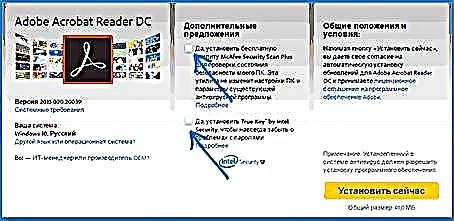
ერთი ან სხვა გზით, Adobe Acrobat Reader არის ყველაზე ძლიერი უფასო პროგრამებიდან, რომელიც საშუალებას გაძლევთ გახსნათ PDF ფაილები და შეასრულოთ მათზე ძირითადი მოქმედებები.
შეგიძლიათ ჩამოტვირთოთ Adobe Acrobat Reader DC რუსულ ენაზე უფასოდ ოფიციალური საიტიდან //get.adobe.com/en/reader/
შენიშვნა: Adobe Acrobat Reader- ის ვერსიები MacOS- ის, iPhone- ისა და Android- ისთვის ასევე შესაძლებელია (შეგიძლიათ ჩამოტვირთოთ ისინი შესაბამის საცავებში).
როგორ გახსნათ PDF Google Chrome, Microsoft Edge და სხვა ბრაუზერები

Chromium– ზე დაფუძნებული თანამედროვე ბრაუზერები (Google Chrome, Opera, Yandex.Browser და სხვ.), ისევე როგორც Microsoft Edge ბრაუზერში ჩაშენებული Windows 10 – ში, მხარს უჭერენ PDF– ს გახსნას ყოველგვარი დანამატის გარეშე.

ბრაუზერში PDF ფაილის გასახსნელად, უბრალოდ დააჭირეთ ფაილს მაუსის მარჯვენა ღილაკით და აირჩიეთ "გახსენით", ან გადაიტანეთ და გადმოაგდეთ ფაილი ბრაუზერის ფანჯარაში. ხოლო Windows 10 – ში Edge ბრაუზერი არის ფაილის ამ ფორმატის გახსნის ნაგულისხმევი პროგრამა (ე.ი. უბრალოდ დააჭირეთ ორჯერ დააჭირეთ PDF).

ბრაუზერის საშუალებით PDF– ს დათვალიერებისას, მხოლოდ ძირითადი ფუნქციებია ხელმისაწვდომი, როგორებიცაა გვერდის ნავიგაცია, მასშტაბის ზომების პარამეტრები და დოკუმენტის სანახავად სხვა პარამეტრები. თუმცა, ხშირ შემთხვევაში, ეს მახასიათებლები შეესაბამება იმას, რაც საჭიროა და PDF ფაილების გახსნისთვის დამატებითი პროგრამების დაყენება არ არის საჭირო.
სუმატრა PDF
Sumatra PDF არის სრულიად უფასო ღია კოდის პროგრამა Windows 10, 8, Windows 7 და XP– ში PDF ფაილების გახსნისთვის (ის ასევე საშუალებას გაძლევთ გახსნათ djvu, epub, mobi და სხვა მრავალი პოპულარული ფორმატის ფორმა).
Sumatra PDF– ის უპირატესობებს შორის - სწრაფი სიჩქარე, მოსახერხებელი ინტერფეისი (ჩანართების მხარდაჭერით) რუსულ ენაზე, ნახვის სხვადასხვა ვარიანტები, ასევე პროგრამის პორტატული ვერსიის გამოყენების შესაძლებლობა, რაც არ საჭიროებს კომპიუტერში ინსტალაციას.

პროგრამის შეზღუდვებიდან არის PDF ფორმატის რედაქტირების (შევსების) შეუძლებლობა, დოკუმენტში კომენტარის დამატება (შენიშვნები).
თუ ხართ სტუდენტი, მასწავლებელი ან მომხმარებელი, რომელსაც ხშირად უყურებთ ინტერნეტში არსებულ ლიტერატურას რუსულენოვან ინტერნეტში გავრცელებულ სხვადასხვა ფორმატებში, და არა მხოლოდ PDF– ში, და არ გსურთ თქვენი კომპიუტერის “ჩატვირთვა” მძიმე პროგრამული უზრუნველყოფით, Sumatra PDF ალბათ საუკეთესო პროგრამაა ამ მიზნებისათვის გირჩევთ სცადოთ.
თქვენ შეგიძლიათ გადმოწეროთ Sumatra PDF რუსული ვერსია უფასოდ ოფიციალური ვებგვერდიდან //www.sumatrapdfreader.org/free-pdf-reader-ru.html
მელა მკითხველი
PDF ფაილების კიდევ ერთი პოპულარული მკითხველი არის Foxit Reader. ეს არის Adobe Acrobat Reader- ის ერთგვარი ანალოგი, ოდნავ განსხვავებული ინტერფეისით (ზოგისთვის ეს შეიძლება უფრო მოსახერხებელი ჩანდეს, რადგან იგი უფრო მჭიდროდ წააგავს Microsoft- ის პროდუქტებს) და თითქმის იგივე ფუნქციებია PDF ფაილებთან მუშაობისთვის (და ასევე გთავაზობთ ფასიან პროგრამებს შესაქმნელად და PDF ფაილების რედაქტირება, ამ შემთხვევაში - Foxit PDF Phantom).

პროგრამაში მოცემულია ყველა საჭირო ფუნქცია და მახასიათებელი: დაწყებული მოსახერხებელი ნავიგაციით, დამთავრებული ტექსტის შერჩევით, ფორმების შევსებით, ჩანაწერების შექმნით, და კიდევ დამატებების დამატება Microsoft Word- ისთვის (PDF– ით ექსპორტისთვის, რომელიც უკვე წარმოდგენილია Office– ის უახლეს ვერსიებში).
ვერდიქტი: თუ თქვენ გჭირდებათ ძლიერი და უფასო პროდუქტი PDF ფაილის გასახსნელად და მასთან ძირითადი ოპერაციების შესასრულებლად, მაგრამ Adobe Acrobat Reader DC თქვენი სურვილისამებრ არ არის, სცადეთ Foxit Reader, თქვენ ალბათ მოგეწონებათ ეს.
თქვენ შეგიძლიათ ჩამოტვირთოთ Foxit PDF Reader რუსულად ოფიციალური ვებგვერდიდან //www.foxitsoftware.com/ge/products/pdf-reader/
Microsoft Word
Microsoft Word- ის უახლესი ვერსიები (2013, 2016, როგორც Office 365- ის ნაწილი) ასევე საშუალებას გაძლევთ გახსნათ PDF ფაილები, თუმცა ისინი ამას სხვაგვარად აკეთებენ, ვიდრე ზემოთ ჩამოთვლილ პროგრამებს და ეს მეთოდი არც თუ ისე შესაფერისია მარტივი მოსმენით.
Microsoft Word- ის საშუალებით PDF გახსნისას, დოკუმენტი გარდაიქმნება Office ფორმატში (და დიდი დოკუმენტებისთვის ამას შეიძლება დიდი დრო დასჭირდეს) და ხდება რედაქტირება (მაგრამ არა PDF- სთვის, რომლებიც დასკანერებული გვერდებია).

რედაქტირების შემდეგ, ფაილი შეგიძლიათ შეინახოთ როგორც მშობლიურ Word ფორმატში, ასევე ექსპორტზე გადატანა PDF ფორმატში. დამატებითი ინფორმაცია ამ თემასთან დაკავშირებით სტატიაში, თუ როგორ უნდა შეცვალოთ PDF ფაილი.
Nitro PDF Reader
Nitro PDF Reader- ის შესახებ მოკლედ: უფასო და ძლიერი პროგრამა PDF ფაილების გახსნის, კითხვის, ანოტაციისთვის, პოპულარული, კომენტარებში ამბობენ, რომ ეს უკვე რუსულ ენაზეა შესაძლებელი (განხილვის საწყისი წერის დროს ეს არ იყო).

ამასთან, თუ ინგლისური თქვენთვის პრობლემა არ არის - გადახედეთ, არ გამოვრიცხავ, რომ იპოვოთ სასიამოვნო ინტერფეისი, ფუნქციების ერთობლიობა (მათ შორის, შენიშვნები, სურათის მოპოვება, ტექსტის შერჩევა, ხელმოწერის დოკუმენტები, ასევე შესაძლებელია რამდენიმე ციფრული პირადობის მოწმობის შენახვა, PDF– ის გადატანა ტექსტზე და სხვ.) )
Nitro PDF Reader ოფიციალური ჩამოტვირთვა გვერდზე //www.gonitro.com/en/pdf-reader
როგორ გახსნათ PDF Android- ზე და iPhone- ზე
თუ თქვენ გჭირდებათ PDF ფაილების წაკითხვა თქვენს Android ტელეფონზე ან ტაბლეტზე, ასევე თქვენს iPhone ან iPad– ზე, მაშინ Google Play Store– ში და Apple App Store– ში შეგიძლიათ მარტივად იპოვოთ ათზე მეტი სხვადასხვა PDF– ის მკითხველი, რომელთა შორისაა
- Android- ისთვის - Adobe Acrobat Reader და Google PDF Viewer
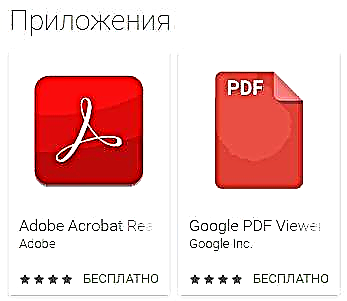
- IPhone- ისა და iPad- ისთვის - Adobe Acrobat Reader (თუმცა, თუ თქვენ მხოლოდ PDF- ის წაკითხვა გჭირდებათ, მაშინ ჩაშენებული iBooks პროგრამა კარგად მუშაობს როგორც iPhone მკითხველი).
დიდი ალბათობით, PDF– ის გახსნისთვის ამ მცირე ნაკრები დაგეხმარებათ (და თუ არა, გადახედეთ სხვა აპლიკაციებს, რომლებიც უხვად არის მაღაზიებში, მაგრამ გირჩევთ მიმოიხილოთ მიმოხილვები).
დაათვალიერეთ PDF ფაილები (მინიატურები) Windows Explorer- ში
PDF– ის გახსნის გარდა, შესაძლოა თქვენთვის სასარგებლო აღმოჩნდეთ Windows 10, 8 ან Windows 7 – ში PDF ფაილების გადახედვის შესაძლებლობა (მაგალითად, MacOS– ზე, მაგალითად, ეს ფუნქცია წარმოდგენილია ნაგულისხმევი, აგრეთვე, firmware, PDF– ების წასაკითხად).

ამის განხორციელება შეგიძლიათ Windows– ზე სხვადასხვა გზით, მაგალითად, მესამე მხარის PDF Preview პროგრამის გამოყენებით, ან ცალკეული პროგრამების გამოყენებით ზემოთ წარმოდგენილი PDF ფაილების მოსასმენად.
მათ იციან როგორ გააკეთონ ეს:
- Adobe Acrobat Reader DC - ამისათვის პროგრამა უნდა იყოს დამონტაჟებული, რომ Windows– ის ნაგულისხმევი სანახავად დაათვალიეროთ Windows, ხოლო მენიუში "რედაქტირება" - "პრეფერენციები" - "ზოგადი", თქვენ უნდა ჩართოთ ვარიანტი "ჩართეთ Explorer- ში PDF Preview მინიატურების მინიჭება."

- Nitro PDF Reader - როდესაც დაინსტალირებულია, როგორც სტანდარტული პროგრამა PDF ფაილებისთვის (Windows 10 სტანდარტული პროგრამები შეიძლება აქ გამოდგება).
ეს ასკვნის შემდეგს: თუ თქვენ გაქვთ საკუთარი წინადადებები PDF ფაილების გახსნისთვის ან გაქვთ შეკითხვები, თქვენ ნახავთ კომენტარის ფორმას ქვემოთ.